- 安卓下载 相关标签
类型:数据库类
语言:简体中文
更新: 2020-06-28 07:50:59
大小:3.79 TB
平台:Win All
- 1[数据库类]Oracle数据库下载 中文免费版
- 2[数据库类]mysql数据库下载 v5.7.25 免费版
- 3[数据库类]Microsoft SQL Server 2005最新版 简体中文版
- 4[数据库类]Database Browser Portable(数据库查看器)v5.3.1.6 英文绿色便携版
- 5[数据库类]啄木鸟数据库内容替换工具 v1.4.0 中文绿色免费版
- 6[数据库类]数据库损坏修复脚本 v1.0 绿色版
- 7[数据库类]phpMyAdmin 官方多语版
- 8[数据库类]数据库自动备份工具(支持多数据库同时备份)v1.1 中文绿色免费版
- 9[数据库类]桌面数据库 官方版
- 10[数据库类]巨人数据库压缩工具(减小数据库大小并加快访问速度)v1.0 简体中文绿色免费版
sql server2012是一款由微软开发的数据库软件,可以帮助用户轻松快捷的管理数据库服务,而且拥有非常方便的自动备份功能,每天定时为用户备份数据库文件,让用户不需要再担心数据库文件损坏的问题。本次小编为用户们带来的sql server2012数据库拥有全新的数据库表格创建方法,让用户可以轻松创建出一个全新的数据库,是每一位编程开发人员必不可少的软件。
sql server2012免费版支持Window7、Windows 2018等多个版本的操作系统,让用户轻松的在各个系统版本下运行这款数据库软件,有需求的用户快来本站下载这款数据库软件吧。
软件特色
1、关于AlwaysOn可用性组织的消息增强,通过DPM实现AlwaysOn secondary的COPY_ONLY备份支持;
2、支持本地创建多维数据集(local cube creation),更多的分析服务(Analysis Services)和报表服务(Reporting Services)日志,以改进故障排除;
3、SQL Server集成服务(Integration Services)的性能改善(SSIDB 死锁/清理);
4、查询规划增强和改进故障诊断;
5、复制可支持性(Replication supportability)和功能增强;
6、存储引擎性能增强。
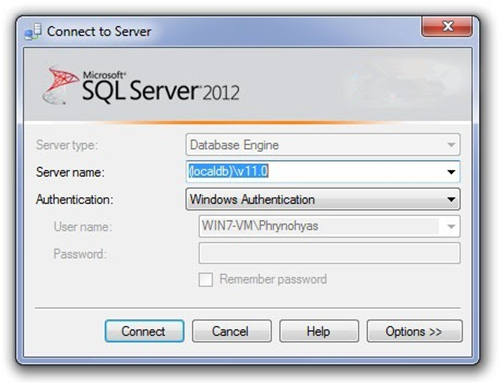
软件功能
1、通过 AlwaysOn 提供所需运行时间和数据保护;
2、通过列存储索引获得突破性和可预测的性能;
3、通过用于组的新用户定义角色和默认架构,帮助实现安全性和遵从性;
4、通过列存储索引实现快速数据恢复,以便更深入地了解组织;
5、通过SSIS改进、用于Excel的 Master Data Services外接程序和新Data Quality Services,确保更加可靠、一致的数据;
6、通过使用 SQL Azure 和 SQL Server 数据工具的数据层应用程序组件 (DAC) 奇偶校验,优化服务器和云间的IT和开发人员工作效率,从而在数据库、BI和云功能间实现统一的开发体验。
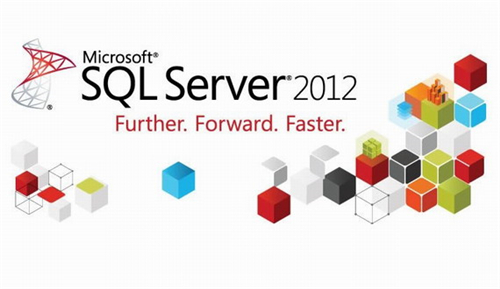
sql server2012密钥
MICROSOFT SQL SERVER 2012 DEVELOPER 版
序列号:YQWTX-G8T4R-QW4XX-BVH62-GP68Y
MICROSOFT SQL SERVER 2012 ENTERPRISE SERVER/CAL EDITION 版
序列号:748RB-X4T6B-MRM7V-RTVFF-CHC8H
MICROSOFT SQL SERVER 2012 STANDARD 版
序列号:YFC4R-BRRWB-TVP9Y-6WJQ9-MCJQ7
MICROSOFT SQL SERVER 2012 WEB 版
序列号:FB3W8-YRXDP-G8F8F-C46KG-Q998F
MICROSOFT SQL SERVER 2012 ENTERPRISE CORE 版
序列号:FH666-Y346V-7XFQ3-V69JM-RHW28
MICROSOFT SQL SERVER 2012 BUSINESS INTELLIGENCE 版
序列号:HRV7T-DVTM4-V6XG8-P36T4-MRYT6
sql server2012安装步骤
1.如果你安装的是Win10,可以直接双击下载得到的镜像文件,其他版本的windows系统,可以选择使用解压软件,解压该文件。
2.双击安装包目录下的“setup”文件,运行主安装程序。
3.点击主安装程序左侧菜单栏的“安装”“全新SQL Server独立安装或向现有安装添加功能”。
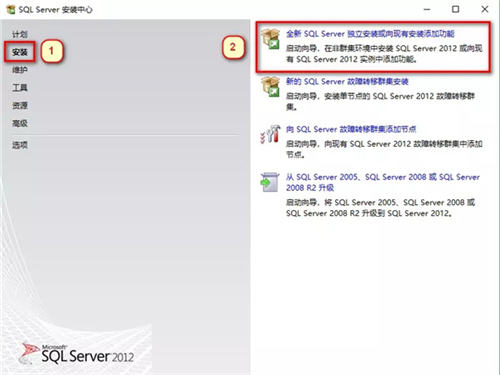
4.点击安装之后,安装程序将会检查安装程序支持规则,检测系统是否满足安装需求。规则检查完成,直接点击“确定”,进入下一个流程。
5.产品密钥:本文给出的镜像文件自带产品密钥,程序默认填入了,无需用户再输入,此处直接点击“下一步”即可。
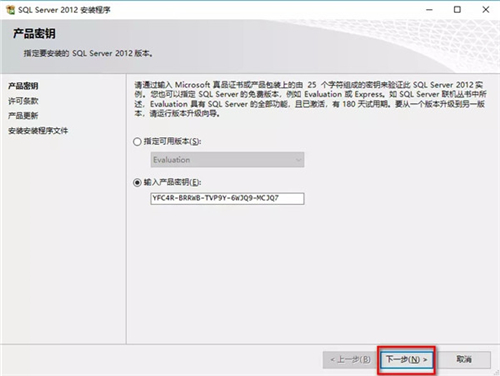
6.下面是许可条款、安装安装程序文件、弹出的需要重新启动计算机的提示框、安装程序支持规则、设置角色的步骤。均使用默认的选项,一路确认、下一步即可,如下图,直到功能选择界面。
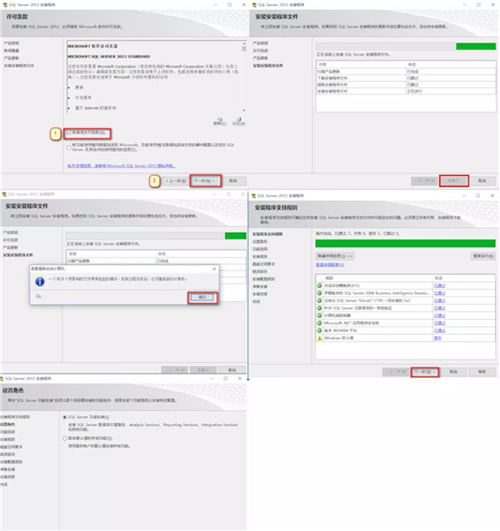
7.功能选择界面,如果不清楚要装哪些功能,可以直接点击“全选”,根据需要选择共享功能目录,然后点击“下一步”。
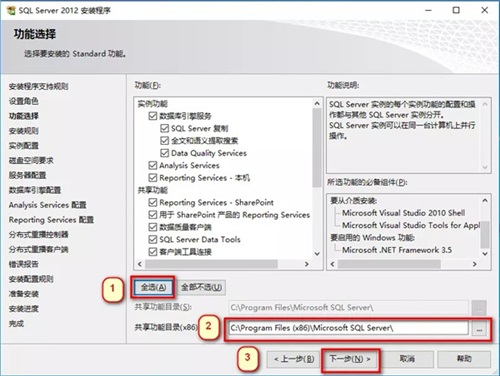
8.安装规则、实例配置、磁盘空间要求、服务器配置界面,均可采用默认安装的方式一路“下一步”,直到数据库引擎配置界面。
9.数据库引擎配置界面,选择“混合模式”,填入密码,点击“添加当前用户”按钮,会发现文本框中会多出一行用户,然后点击“下一步”。
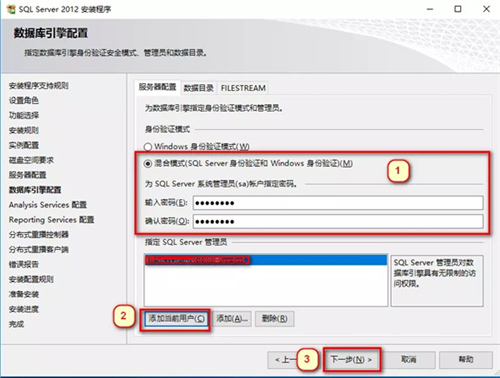
10. Analysis Services配置界面,默认选择了“多维和数据挖掘模式”,点击“添加当前用户”按钮,再点击“下一步”即可。
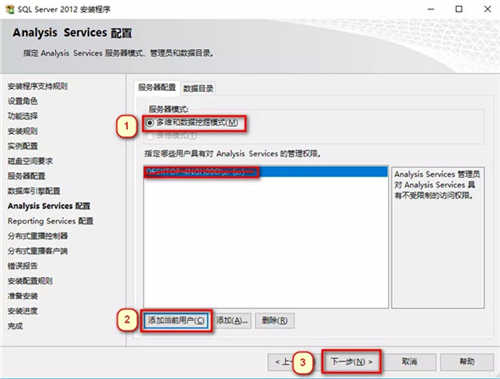
11.Reporting Services配置界面,默认选项,直接点击“下一步”即可。
12.分组式重播控制器的访问权限界面,点击“添加当前用户”,再点击“下一步”。
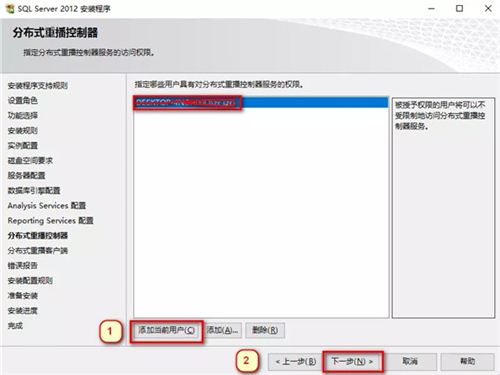
13.分布式重播客户端界面。填写一下“控制器名称”,选择工作目录,然后点击“下一步”。
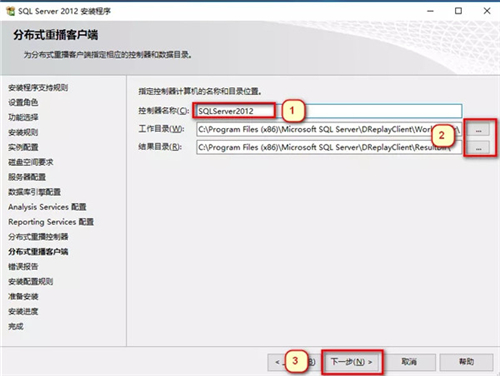
14. 下面是错误报告、安装配置规则、准备安装、和完成界面,都是常规操作,没有特别要设置的项,如下图,一直到完成安装即可。
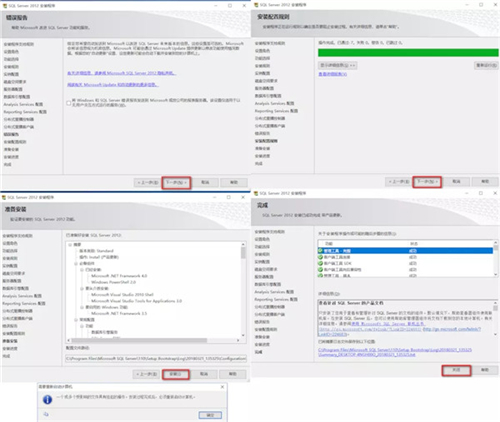
sql server2012怎么删除数据库文件
1、展开“数据库”,右击需要删除的数据库,选择“删除”。
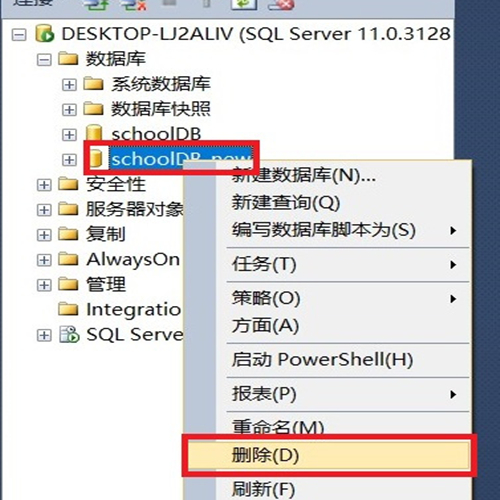
2、进入删除对象界面,勾选“删除数据库备份和还原历史记录信息”以及“关闭表现有连接”复选框,点击“确定”。
3、数据库删除成功。
sql server2012完全卸载教程
第一步,在Windows 7操作系统,打开开始程序,进入“控制面板--->程序--->程序和功能”;然后在右上角输入“SQL”,查找有关的SQL Server 2012安装软件,双击Microsoft SQL Server 2012(64位)
第二步,进入“安装程序支持规则”,然后点击“确定”,进入“下一步”
第三步,这时进入“删除SQL Server 2012”选择实例,点击“下一步”
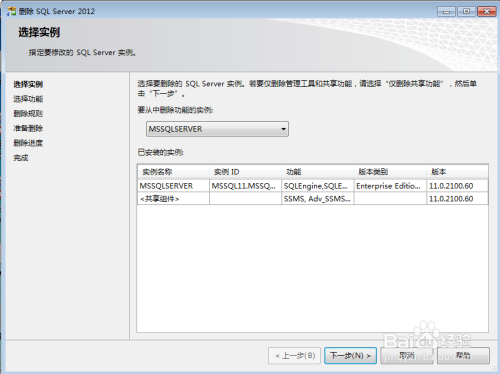
第四步,这时进入“选择功能”,为了完全删除全部安装文件,选择“全选”,点击“下一步”,
第五步,然后进入“删除规则”,查看操作完成的数目、失败数目、警告数目等
第六步,接着进入“准备删除”阶段,有配置文件路径,然后点击“删除”按钮
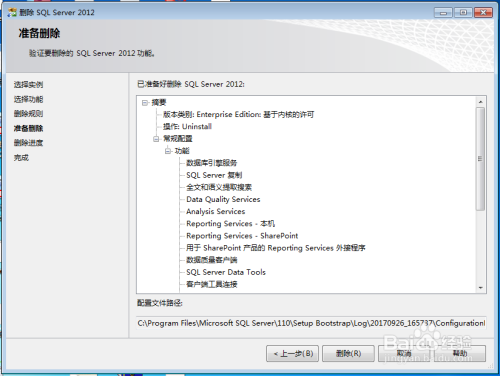
第七步,然后进入“完成”阶段,查看功能删除状态,然后点击“关闭”
第八步,进入系统C盘,查看SQL Server文件夹,选中删除这些文件夹
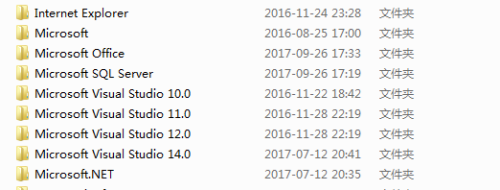
第九步,按Win+R进入注册表,
HKEY_CURRENT_USER--->Software--->Microsoft,删除Microsoft SQL Server有关的所有文件夹,
HKEY_LOCAL_MACHINE--->SOFTWARE--->Microsoft,删除Microsoft SQL Native Client ,Microsoft SQL Server,Microsoft SQL Server 2012 Redist
sql server2012数据库中文版下载 免费版其他版本
用户评论
最新评论
- 置顶 河北承德电信 网友 敷衍
好东西值得分享
- 置顶 山东菏泽联通 网友 星星少女?
凡事要乘早
- 置顶 甘肃定西电信 网友 东风寄千愁
谢谢小编大大分享,支持一下。。。
- 置顶 河南开封电信 网友 等过春秋
这软件好用,奥力给
- 置顶 云南保山联通 网友 一米阳光°几度温暖
成功下载&成功使用


 access数据库查看器中文版下载 v2.0 绿色版
access数据库查看器中文版下载 v2.0 绿色版 Orca最新版下载 v4.5.6 官方版
Orca最新版下载 v4.5.6 官方版 microsoft sql server 2000官方下载 免费版
microsoft sql server 2000官方下载 免费版 microsoft visual foxpro免费下载 v6.0 官方版
microsoft visual foxpro免费下载 v6.0 官方版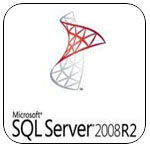 sql server 2008 r2官方下载 含序列号 中文版
sql server 2008 r2官方下载 含序列号 中文版 firebird数据库下载 v3.0.3 绿色版
firebird数据库下载 v3.0.3 绿色版 sql2000数据库下载 32/64 完整版
sql2000数据库下载 32/64 完整版 visual foxpro中文版下载 v9.0 电脑版
visual foxpro中文版下载 v9.0 电脑版 mongodb绿色版下载 v4.0.3 中文免费版
mongodb绿色版下载 v4.0.3 中文免费版 PostgreSQL中文版 v14.0.1 客户端
PostgreSQL中文版 v14.0.1 客户端 WinSCP客户端 v5.19.5 免费版
WinSCP客户端 v5.19.5 免费版 Sql Server官方版下载 v2012 电脑版
Sql Server官方版下载 v2012 电脑版 MySQL官方中文版下载 v8.0.11 最新版本
MySQL官方中文版下载 v8.0.11 最新版本 SqliteStudio最新版下载 v3.3.0 汉化版
SqliteStudio最新版下载 v3.3.0 汉化版 xampp中文绿色版下载 v8.0.2 免费版
xampp中文绿色版下载 v8.0.2 免费版 Microsoft SQL Server2020最新安装包下载 百度网盘分享 中文免费版
Microsoft SQL Server2020最新安装包下载 百度网盘分享 中文免费版 sqlite编辑器最新版下载 v4.0.2 中文汉化版
sqlite编辑器最新版下载 v4.0.2 中文汉化版 Full Convert官方最新版下载 v21.4.1644.0 免费试用版
Full Convert官方最新版下载 v21.4.1644.0 免费试用版 XAMPP官方中文版下载 v8.0.2 最新版
XAMPP官方中文版下载 v8.0.2 最新版 BeetlSQL数据库访问工具官方下载 v2.9.6 最新版
BeetlSQL数据库访问工具官方下载 v2.9.6 最新版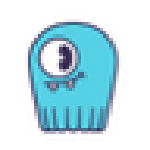 ScyllaDB数据库管理软件 v4.2.2 官方版
ScyllaDB数据库管理软件 v4.2.2 官方版 msde管理工具免登录下载 v1.0.4 最新版
msde管理工具免登录下载 v1.0.4 最新版 OrientDB(图形化数据库管理软件) v3.1.5 官方版
OrientDB(图形化数据库管理软件) v3.1.5 官方版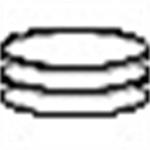 sqlite database browser查看器下载 v5.3 免费版
sqlite database browser查看器下载 v5.3 免费版 sqldbx最新版下载 v6.00 中文专业版
sqldbx最新版下载 v6.00 中文专业版 Mongood(MongoDB管理工具)免费下载 v0.6.2 官方版
Mongood(MongoDB管理工具)免费下载 v0.6.2 官方版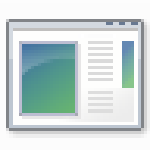 pgweb(PostgreSQL)管理系统 v0.11.7 免费版
pgweb(PostgreSQL)管理系统 v0.11.7 免费版 DB2ToMsSql数据库转移工具 v2.8 官方版
DB2ToMsSql数据库转移工具 v2.8 官方版 XmlToPostgres(PostgreSQL导入XML数据工具) v2.1 官方版
XmlToPostgres(PostgreSQL导入XML数据工具) v2.1 官方版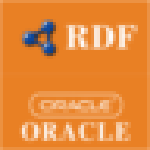 RdfToOracle数据转换软件最新下载 v1.5 官方版
RdfToOracle数据转换软件最新下载 v1.5 官方版 jailer官方版下载 v9.1.1 中文汉化版
jailer官方版下载 v9.1.1 中文汉化版 Oracle数据库管理工具免费下载 v15.0 中文版
Oracle数据库管理工具免费下载 v15.0 中文版 MyLobEditor数据库编辑软件下载 v3.0 中文版
MyLobEditor数据库编辑软件下载 v3.0 中文版 oracle 10g数据库客户端32位/64位下载 官方版
oracle 10g数据库客户端32位/64位下载 官方版
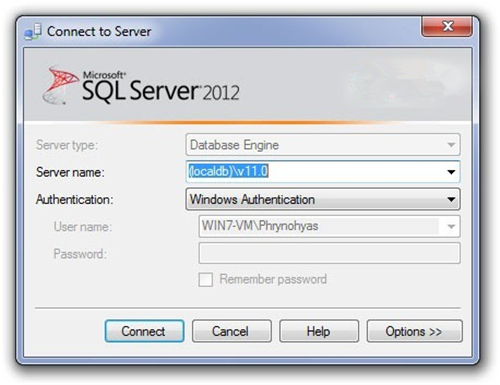
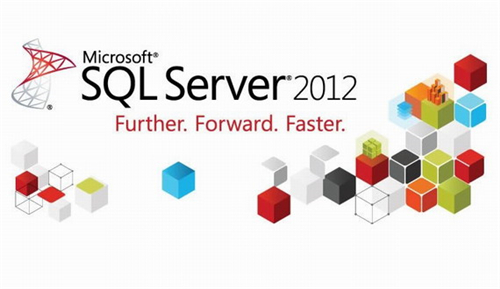
 visual foxpro 9.0官方下载 中文版
visual foxpro 9.0官方下载 中文版 power builder官方下载 v9.0 汉化版
power builder官方下载 v9.0 汉化版 microsoft office access免费版下载 2020 电脑版
microsoft office access免费版下载 2020 电脑版 Apache HTTP Server下载 v2.4.41 官方版
Apache HTTP Server下载 v2.4.41 官方版 Postgresql数据库下载 v10.4 中文版
Postgresql数据库下载 v10.4 中文版 sqlmap下载安装 v0.9 完整汉化版
sqlmap下载安装 v0.9 完整汉化版 DB Commander官方下载 V2000 中文版
DB Commander官方下载 V2000 中文版 mysql workbench汉化下载 v8.0.19 中文版
mysql workbench汉化下载 v8.0.19 中文版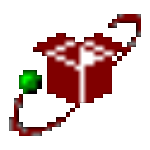 DBC2000官方下载 v5.65 汉化版
DBC2000官方下载 v5.65 汉化版